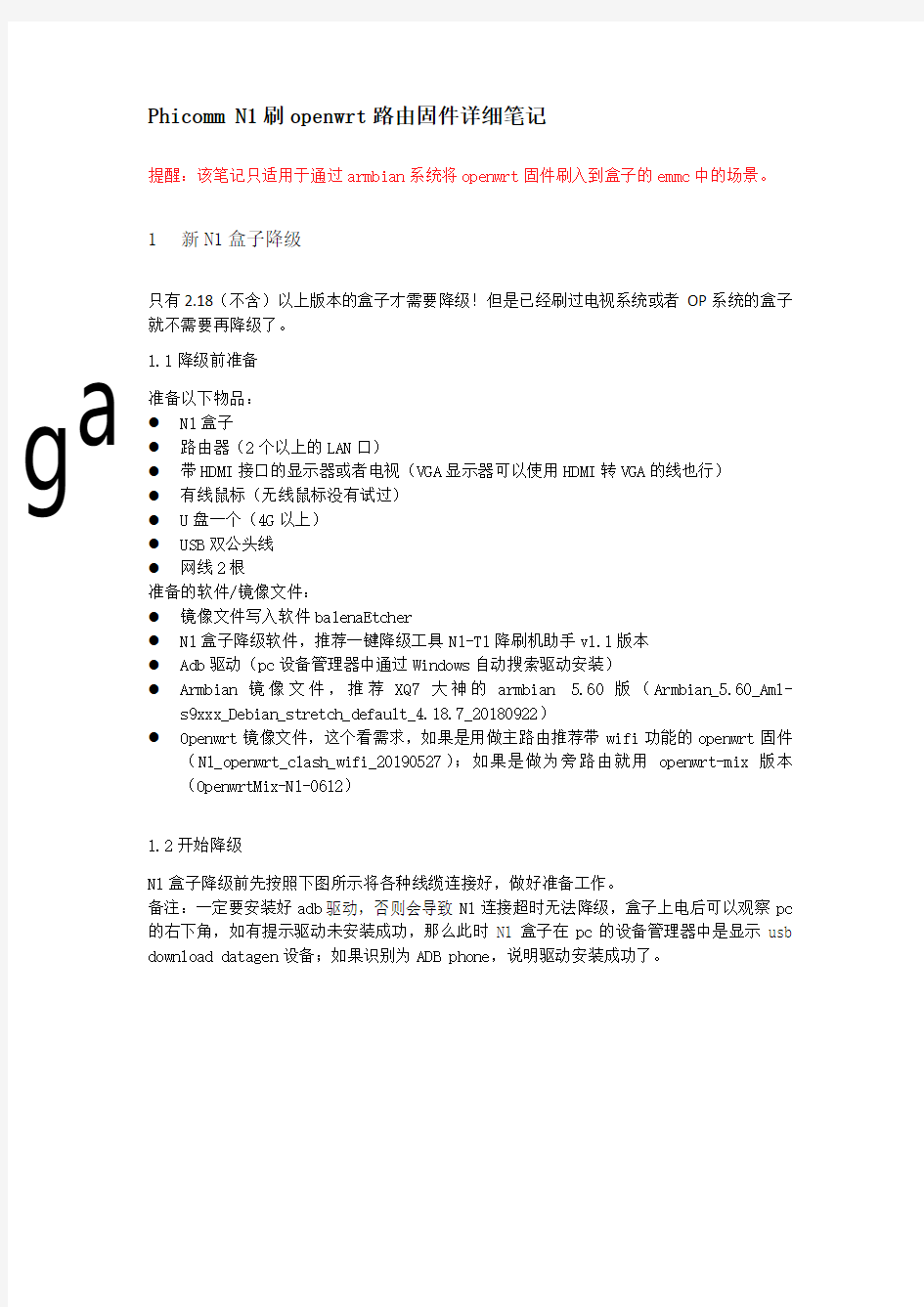

Phicomm N1刷openwrt 路由固件详细笔记
提醒:该笔记只适用于通过armbian 系统将openwrt 固件刷入到盒子的emmc 中的场景。
1 新N1盒子降级
只有2.18(不含)以上版本的盒子才需要降级!但是已经刷过电视系统或者OP 系统的盒子就不需要再降级了。 1.1 降级前准备
准备以下物品: ● N1盒子
● 路由器(2个以上的LAN 口)
● 带HDMI 接口的显示器或者电视(VGA 显示器可以使用HDMI 转VGA 的线也行) ● 有线鼠标(无线鼠标没有试过) ● U 盘一个(4G 以上) ● USB 双公头线 ● 网线2根
准备的软件/镜像文件:
● 镜像文件写入软件balenaEtcher
● N1盒子降级软件,推荐一键降级工具N1-T1降刷机助手v1.1版本 ● Adb 驱动(pc 设备管理器中通过Windows 自动搜索驱动安装)
● Armbian 镜像文件,推荐XQ7大神的armbian 5.60版(Armbian_5.60_Aml-s9xxx_Debian_stretch_default_4.18.7_20180922)
● Openwrt 镜像文件,这个看需求,如果是用做主路由推荐带wifi 功能的openwrt 固件
(N1_openwrt_clash_wifi_20190527);如果是做为旁路由就用openwrt-mix 版本(OpenwrtMix-N1-0612)
1.2 开始降级
N1盒子降级前先按照下图所示将各种线缆连接好,做好准备工作。
备注:一定要安装好adb 驱动,否则会导致N1连接超时无法降级,盒子上电后可以观察pc 的右下角,如有提示驱动未安装成功,那么此时N1盒子在pc 的设备管理器中是显示usb download datagen 设备;如果识别为ADB phone ,说明驱动安装成功了。
g a
按上图连接好各种线缆后盒子上电,等待2分钟就会在显示器上看到盒子的版本号,我的显示的是v2.28,以及记录下盒子的ip (这个ip 也可以在路由器的管理页面查到),此时使用鼠标点击版本号4次就可以打开盒子的ADB 模式了,如下图所示:
接下来运行N1-T1降刷机助手v1.1进行降级,输入盒子ip 后点击开始降级后软件会实时监听盒子连接状态,当设备连接成功后会自动刷入降级文件,等待2~3分钟工作日志中显示recovery 降级成功就大功告成啦,然后断电重启盒子完成降级。最后拔掉usb 双公头线和鼠标,其余连接线缆不动。
路由器WAN DHCP 网段即可
ip 地址
g a
附加说明:降级成功后显示版本号并不会变的。
a
g
2刷路由系统openwrt
将openwrt固件刷入N1盒子的emmc前需要先将armbian镜像文件写入U盘,然后通过U
盘启动盒子后再刷入openwrt固件。
2.1制作armbian系统U盘镜像
将上面建议的armbian 5.60版本系统镜像文件通过balenaEtcher软件写入U盘。
2.2设置盒子从U盘启动
将制作好的armbian镜像U盘插入降级后的盒子上(必须是靠近HDMI接口的USB口),运行
pc中的cmd命令,然后进入N1-T1降刷机助手v1.1版本的目录中,执行如下命令:
adb connect 192.168.10.186(如果没有更换LAN口,该ip不会变的)
adb shell reboot update
a
g
此时盒子会重启,观察显示器如果出现4只企鹅说明U盘中的armbian系统启动正常,如果
出现安卓机器人倒地就多换几个U盘再尝试(通常比较老的、渣的U盘比较好识别)。
2.3刷入openwrt固件
1)首先检查下盒子的ip,可以通过路由器查看,不过只要没有更换盒子连接路由器的LAN 口,那么ip还是之前的。
2)使用xshell通过ssh的方式登录armbian系统,初始账号为root,密码为1234,登录成功后会提醒修改系统密码,第一行是当前的默认密码1234;第二行是输入新密码,不
能与默认密码相同;第三行是确认新密码。然后提示创建新用户,按ctrl+c取消不创
建。使用新密码重新登录U盘中armbian系统即可。
3)执行如下脚本,该脚本会将emmc分成两个分区,并将armbian写入到emmc中:
/boot/create-mbr-linux.sh
./install.sh
3)此时可通过xshell的文件传输软件,将openwrt镜像文件上传到root目录。
5)上面第3步骤完成后,创建一个emmc2文件夹
mkdir /emmc2
6) 将armbian所在的分区挂在到emmc2文件夹
mount /dev/mmcblk1p2 /emmc2
7)删除armbian的所有文件
rm -rf /emmc2/*
8)挂载openwrt 镜像文件
losetup -P -f –show N1_openwrt_clash_wifi_20190527.img
9)挂载指定的文件夹
mount /dev/loop0p2 /media
10)将openwrt 的所有文件复制到armbian 分区文件夹emmc2
cp -R /media/* /emmc2
11)卸载所有的挂载
umount /media
losetup -d /dev/loop0 umount /emmc2
12)最后重启盒子
先拔掉电源,然后取出U 盘后再上电。自此openwrt 固件顺利刷入到盒子的emmc 中了,重启后盒子就会直接从emmc 中运行openwrt 固件了。
附加说明:此时可以拔掉HDMI 线了,但是网线不要动(还是连在路由器LAN 口上的)。
重启完成后,就可以使用之前ssh 登录过armbian 系统的ip 登录到openwrt 路由固件的管理页面了,openwrt 固件默认用户名root ,密码password
最最后一步是更改openwrt 固件系统的LAN 口IP 地址,我是将LAN 口ip 地址更改为192.168.10.1了。
g a
a
g
更改生效成功后可以拔掉路由器与盒子的网线(原路由器可以甩一边了),将盒子与pc用网
线直连,并使用更改后的ip登录openwrt固件系统的管理页面。
3N1盒子做为主路由
提醒:如果要使用N1的wifi发射功能,并且是做为主路由的使用场景,建议刷带有wifi功
能的openwrt固件。(旁路由使用场景可以忽略)
3.1主路由设置
1)登录openwrt管理页面设置wifi功能,这里可以选2.4G或者5G(只能二选一),模式目前只支持legacy,注意信道不能选自动(随便选个信道即可),否则会没有wifi信号。最
后点击保存应用。
2) 设置生效后就可以通过wifi 登录openwrt 的管理页面,此时可以拔掉pc 和openwrt 的
网线了。
3) 进入openwrt 的接口页面,修改LAN 口,取消掉eth0接口,点击保存。
4) 返回接口页面,新建一个WAN 口,并将WAN 口绑定到eth0,由于我的N1是放在办公室
用的,新建接口协议选的静态地址,大家可以根据自己的需求配置。点击保存。
g a
5) 返回WAN 口的基本配置继续完成静态ip 的配置(请根据自己的使用场景选择不同的协
议)。点击保存。
6) WAN 口的防火墙配置,最后点击保存应用。
g a
7) 最后一步添加防火墙规则,复制如下规则至防火墙后点击提交。
iptables -t nat -I POSTROUTING -j MASQUERADE
8) 最最后一步重启N1盒子,连接wifi 后就可以正常上网啦。
g a
路由器固件的解包与打包 一、概述 当前大学生都被校园网的客户端困扰,然而南京工程学院公布了Linux客户度解决方案,或者Mentohust解决方案,可以在Ubuntu系统的计算机上运行了。但进一步的工作就是如何令其在路由器上工作,以达到真正的路由功能。 假定笔者已经把电脑上完美运行的客户端进行了交叉编译,生成了要在路由上运行的拨号程序(假定为Client),且笔者的路由器有合适的固件(假定为firm.bin)。 那么要在路由器上运行Client有三种方法: 1.可以把Client上传到路由器的/jffs目录下。(本文不讨论这种情形) 2.刷写dd后,由于剩余容量太小导致无法加载jffs,那么每次启动路由后,可以将程序Client 上传到刷写了firm.bin路由的/tmp目录下,然后令其运行。简单的说,就是在内存里运行Client。其缺点就是每次路由断电,你必须重新上传。(本文不讨论这种情形) 3.当路由器无法加载jffs时,可以考虑将Client程序增添至固件,并且在自启动命令里输入正确的命令方式,以达到每次路由插上电,都可以自动运行拨号程序的完美效果。以下讨论的为如何将Client固化至固件的方法。 所需软件为firmware-mod-kit,大致步骤为: 1.先用解包软件解包路由器固件将会得到固件核心文件。 2.再把Client复制到固件的某个文件夹内,且注意赋予可执行的权限。 3.用build-ng.sh进行最终的封包,生成新的固件。 操作环境:Ubuntu 11.04版 参考资料:https://www.doczj.com/doc/d82820907.html,/p/mentohust-wrt/ https://www.doczj.com/doc/d82820907.html,/p/firmware-mod-kit/ Firmware Modification Kit
固件升级失败导致路由器变砖头无法使用了,有办法 抢救回来吗? 路由器在进行固件升级的时候,会擦除Flash闪存上面存储的路由器固件,然后再写入新的路由器固件,这是一个比较漫长的过程,根据路由器固件的大小,可能会需要几分钟的时间。在此升级的时间里,如果出现意外状况,如路由器突然断电,或者用户误操作了路由器,就有可能会导致路由器升级失效,Flash闪存遭到破坏的情况,路由器就无法正常使用了,也就是俗称的路由器“变砖”了。实际上路由器固件有两个部分,一部分负责启动,称为Boot部分,类似于计算机的BIOS引导程序,另一部分是固件部分,也就是实际升级的部分。当路由器升级失效时,损坏的是固件部分的那一块Flash闪存,而Boot部分并没有损坏,因此是可以通过努力救援回来的。 救援模式 所谓的救援模式,就是指当路由器固件升级失效后,采用某种特殊方式,将路由器固件重新刷入的模式,也就是可以将路由器从“砖头”变活的操作模式。支持救援模式的型号主要包括:JHR-N815R JHR-N825R JHR-N828 JHR-N835R JHR-N845R JHR-N855R 3R增强版 Q5增强版 JYR-N490增强版 Q7 Q8 JYR-AC520 JYR-AC670 JIR-AC956等。 因型号太多,这里没能一一列举出来,具体情况,建议可以拆开机壳,查看芯片方案确定。本文所述的方式适用于全部Ralink/MTK方案的产品,如下图所示。
进入救援模式 进入救援模式的方法其实很简单。首先需要使用有线连接路由器的局域网接口,并且为计算机设置静态IP地址(因此时路由器已经无法工作,也自然是无法分配IP地址的)。如下图所示,将计算机连接的IP地址设置为:192.168.1.100
先学习下编程器固件里面的内容: 编程器固件中包含uboot、fw和art。 uboot就像电脑的bios,是底层的管理系统; fw就像电脑的操作系统,实现路由器的各种功能; art就像电脑的无线驱动程序,是无线校验码; uboot的长度为128KB(0x20000);art为64KB(0x10000);fw有4M和8M的区别,4M的为3840K (0x3c0000),8M的为7936KB(0x7c0000)。在刷机之前要对要刷入flash的uboot、fw、art 的文件长度用ultraedit或winhex进行校验。尤其是uboot,如果大小不对,千万不要尝试刷入,那是一定会变砖的。 uboot、fw和art在flash中的位置如下: 4M的FLASH:flash地址从0x000000~0x3FFFFF ttl访问flash的地址从0x9F000000~0x9F3FFFFF 8M的FLASH:flash地址从0x000000~0x7FFFFF ttl访问flash的地址从0x9F000000~0x9F3FFFFF
准备工作 1、从PCB版上上引出TTL线,一般有三根:TX RX和GND,对应主板上的标记,应该是TP-IN,TP-OUT,主板上焊点较大、覆盖面积较广的一般就是GND,有USB的,外壳连接的就是GND,可以从这些地方引出。 2、USB-TTL板\串口TTL板\CH341编程器的 TTL串口功能,装好驱动,在设备管理器中查出该设备占用的COM端口号. 3、电脑IP设置192.168.1.2,网关255.255.255.0,掩码192.168.1.1,网线连接路由器LAN口和电脑网线接口。 4、需要的软件PUTTY或者SecureCRT。连接好TTL,打开PUTTY或者SecureCRT,点串口,端口改为上面查出的COM端口号,速率选择115200,点确定。如果接上路由器电源以后不出码,请交换ttl的Tx和Rx两线;如果出乱码,请查COM端口的速率是不是都是115200。(注: 有些路由用的波特率是117500,128000的才不会乱码, SecureCRT添加串口的设置RTS/CTS不要打钩) 5、需要的软件tftp32。将固件放到tftp32同一目录,打开ftfp32,一般默认的server interface 就已经是你的网卡IP地址(对于路由器uboot的远端地址不是192.168.1.2的,在TTL中断系统启动以后,输入setenv ipaddr 192.168.1.1;setenv serverip 192.168.1.*(电脑IP地址)命令)。 TTL刷固件的命令 了解以上地址信息以后,就可以利用以上信息在不拆FLASH的情况下利用TTL向FLASH写入编程器固件或者其中的某一部分。
最常见的五种开源路由器固件测评2014.5 除了智能手机外,路由器和无线接入点无疑是最常被破解和修改的消费级设备。一方面破解这些设备较为简单,另一方面破解、修改设备参数后能带来一系列好处,比如拥有更多的特性,改善路由功能,加强安全性,而且破解后还能配置原厂固件通常不允许修改的参数(例如天线输出功率)。 五种最常见第三方固件的测评,重点介绍它们所提供的功能、最适合的用户群,其中有专为嵌入式硬件或特定路由器而设计的,有设计成与硬件无关的解决方案的,也有专为x86设备设计的。 一、DD-WRT:支持广泛、功能全面 DD-WRT是一款比较受欢迎的路由器固件,青睐它的不仅有业余爱好者和破解高手,还有众多路由器厂商。代表性产品是2005年生产的Linksys WRT54G路由器,该路由器基于Linux固件版本,核心软件采用GPL许可方式。巴法络公司(Buffalo)也使用DD-WRT,作为其多款家用和准专业级消费路由器产品的固件。 支持的硬件:DD-WRT支持博通、ADM、Atheros以及Ralink等厂商的芯片组,不过这些芯片组的设备并非全部自动与之兼容。有些设备可能需要破解才可以使用,而有些可能根本就无法使用。 功能特性:DD-WRT提供了消费级路由器通常所不具备的众多强大的功能,比如ChilliSpot(用于建立商用级无线热点)、AnchorFree VPN系统以及支持NoCat无线社区网络系统。另外,DD-WRT有多个版本,有只支持最基本功能的2MB大小的“微型”版本,有支持拥有各种功能的8MB大小的“大型”的版本,这使得DD-WRT能够应用于各种不同级别的设备中。 局限性:DD-WRT的核心版本不经常更新。如果你想要更新较快的版本,只能选择临时的测试版,或者选择由厂商提供的定期修订的版本。 点评:DD-WRT是大多数用户的最佳选择。其预装在很多品牌路由器中,很容易去掌握、操纵,包括调整、更新、升级等。 二、Tomato:衍生版本众多 Tomato原本是作为博通路由器的备用固件而设计的,它因图形用户界面(GUI)、带宽监测工具以及其专业级、可调整的功能特性而备受关注。 支持的硬件:硬件支持方面与DD-WRT大同小异,不过用户要特别注意有哪些版本与你所用的硬件设备兼容。 功能特性:Tomato功能与DD-WRT比较相似,比如拥有复杂精巧的服务质量(QoS)控制、支持telnet或SSH访问命令行接口(CLI)以及Dnsmasq等。不过,Tomato采用了特别的设计方法,因此,在配置改动后一般不需要重启,而配置改动后重启也是用户经常抱怨的一个方面(无论是商用版还是开源版)。另外,还有大量由Tomato社区开发的定制脚本,比如将路由器的系统日志重定向至磁盘或另一台计算机、备份路由器的设置等。
看很多人咨询修改固件问题决定做一个简易教程!使用软件:1.winhex 下载链接:winhex10.rar(493.48 KB, 下载次数: 5) 1.启动界面 启动界面后选择打开你需要的固件文件就可以了 2.固件文件结构简单讲解 编程器固件中包含uboot、fw和art。 uboot就像电脑的bios,是底层的管理系统; fw就像电脑的操作系统,实现路由器的各种功能; art就像电脑的无线驱动程序,是无线校验码;
uboot的长度为128KB(0x20000);art为64KB(0x10000);fw有4M和8M的区别,4M的为3840K (0x3c0000),8M的为7936KB(0x7c0000)。在刷机之前要对要刷入flash的uboot、fw、art的文件长度ultraedit或winhex进行校验。尤其是uboot,如果大小不对,千万不要尝试刷入,那是一定会变砖的。 uboot、fw和art在flash中的位置如下: 4M的FLASH:flash地址从0x000000~0x3FFFFF ttl访问flash的地址从0x9F000000~0x9F3FFFFF flash起始地址 TTL起始地址 flash终止地址 TTL终止地址 uboot 0X000000 0X9F000000 0X01FFFF 0X9F01FFFF fw 0X020000 0X9F020000 0X3DFFFF 0X9F3DFFFF art 0X3F0000 0X9F3F0000 0X3FFFFF 0X9F3FFFFF 8M的FLASH:flash地址从0x000000~0x7FFFFF ttl访问flash的地址从0x9F000000~0x9F3FFFFF flash起始地址 TTL起始地址 flash终止地址 TTL终止地址 uboot 0X000000 0X9F000000 0X01FFFF 0X9F01FFFF fw 0X020000 0X9F020000 0X7DFFFF 0X9F7DFFFF art 0X7F0000 0X9F7F0000 0X7FFFFF 0X9F7FFFFF
方法/步骤 1 一、用到的东西 1、网线一条 2、USB转TTL线一条 3、SecureCRT终端仿真程序 4、当然路由器HG255D主体与电源适配器也少不了了 2 二、接驳TTL线 路由器PCB板上的TX、RX、GND分别连接到USBTTL(USB转串口)的TX、RX、GND 插针上 拔掉路由器W AN和LAN口所有网线 HG255D TTL插座定义(V+ 为3.3V的电压,千万不能接) 步骤阅读 3 三、电脑预设1(笔者用的是XP系统) 将USB转TTL接到电脑上,装好USBTTL驱动,选择正确的COM口(在设备管理器中查看第几个COM口,笔者这里是COM9)。
步骤阅读 4 四、电脑预设2(笔者用的是XP系统) 把电脑的网卡地址改成静态IP地址(设置为192.168.1.100) 步骤阅读 5 五、设置SecureCRT相关参数 设置SecureCRT COM口的速率为每秒位数57600(笔者这里用的是SecureCRT,)。 设置SecureCRT里(Protocol:Serrial Port:COM9 Baud rate:57600 Data bits:8 Parity:None Stop bits:1) Flow control选项 DTR/DSR,RTS/CTS,XON/XOFF都不打勾(COM口根据设备管理器中选择相应的数字)。
步骤阅 读 6 六、完成SecureCRT相关参数的设置 点“Connect”完成SecureCRT COM口连接设置,如果连接正确,窗口前会有一个绿色的勾,如下图: 步骤阅读 7 七、准备好路由器与路由器的电源适配器 这时可以打开路由器的电源,如SecureCRT有显示就表示接驳正确。关上电源。如没有,请参考步骤二,(或把RX和TX两根线对调)。 把相关的文件(u-boot、eeprom及Openwrt固件),与TFTPD32放在同一文件夹内,运行
硬件: 1、路由器一台 2、交换机一台(交换机可以免,需划分VLAN以后介绍方法) 软件: 1、Tomato DualWAN 1.23.0483 (官方网站https://www.doczj.com/doc/d82820907.html,) 条件: 1、上网形式必须为PPPOE拨号(无论采用网线接入还是小猫接入均可) 2、账号形式限制网速(如果是端口限制网速双拨的好处就是多获得了几个IP,没有提速效果) 首先是刷路由器,刚刚买回来的路由器如果卖家没有刷过任何固件,应该是中国电信的原有固件,需要自己对固件进行升级,升级的目的让你的路由器可以支持带宽叠加(很小的功能,更强大的功能后续介绍) 路由器如何了连接,如何插电源我就不介绍了,自己研究吧. 首先设置IP为192.168.1.2 子网掩码255.255.255.0 网关192.168.1.1 见图 然后开始--运行--输入--ping 192.168.1.1 -t 见图
ping 的通表示路由器连接正常,窗口不要关一会有用 先关闭路由器,(后面有个红色开关) 将下载的固件解压并改名为tt.bin放在C盘根目录下(使用8M版本固件文件名为tomato-ND.trx) 开始--运行--输入--cmd--回车 在命令行中输入tftp -i 192.168.1.1 put tt.bin (不要敲回车) 此时打开路由,眼睛观察ping的窗口,一旦ping通在tftp中敲回车,只要不显示下面的图,基本上固件都上传成功的,固件上传成功会显示上传了多少字节,再来说一下路由器tftp 刷机的原理,给大家补补课,高手可以无视我。
固件上传成功会如下图 tftp是一个主动连接协议,他会主动连接路由器监听端口69,当然69端口要开放,路由器加载CFE成功后就会开放69端口等待数据,这个时间很短大约1到3秒左右,一旦有数据路由器停止固件的启动(如果没有连接就会正常启动固件了,可以想象成我们电脑的操作系统,当启动的时候按了del键操作系统就不会启动了),我们就是在这1到3秒的时间内连接路由器上传固件的,固件上传到路由器的内存中,然后路由器会将内存中的固件刷到flash 中,这个过程需要3-5分钟左右,固件越大时间越长,所以我们tftp成功后可以关闭电脑,但不要关闭路由器,静静的等待几分钟是必要的。 刷好路由器,现在的工作就比较简单了 将ADSL猫出来的网线连接交换机(有些同学的网络是网线接入,例如长城宽带等,直接将网线接到交换机上),交换机在接两条线,接到路由器的WLAN1跟WLAN2口上 硬件连接基本就是这样,没有上图 软件设置见图
openwrt无线路由器一线多拨设置说明 注意: 该路由器的默认用户名为:root 密码:a97a04 ,wan口变为了lan1口,所以外线应插到标有数字“1”的接口,其余端口为lan口,用于连接电脑。 1、将电脑与路由器的lan口连接(暂不插外线),并把电脑的ip地址和dns设为自动获 取,在IE中输入,输入用户名和密码,开始进行如下配置。 2、进入“多wan设定”,如需3拨请设为3,4拨设为4,选择开启macvlan,并填入 生成wan口数量后保存应用。 3、点击“网络”分别设置wan、wan1、wan2…..的帐号密码(暂时不设置下图中的第 4步,等出现问题后再设置,请按图操作)。
4、点击“网络”下面的“无线”然后点击修改,设置无线的名称,和安全密码。
5、然后重新启动路由器,插上外线到标有数字“1”的接口,等待2分钟左右,进入 “状态”下面的“接口总览”查看多拨情况,下图为一线三拨连接的情况,图中wan口无法连接上网,此原因有两种可能:(1)、你的线路最多支持两拨。(2)、因为没有设置wan口的物理地址,所以不能连接,如出现此情况请返回重新第3条图中第4步设置wan中的物理地址。 6、打开360安全卫士,用里面的宽带测速功能看看自己的网速是不是提高了,360 仅作为测速参考,最好的办法是用迅雷多线程下载,进入“系统之家”网站同时下载几个大文件,然后看看迅雷窗口所显示的总下载速度,许多买家在测试带宽时进入一个误区,认为只要下载都能达到最高的速度,这点要提醒你,你的速度快,但是如果你下载文件的服务器慢,速度一样达不到,所以要选择资源多的文件进行下载,如果你是迅雷会员可以进入高速通道测试效果更佳(其实迅雷对非会员也有速度限制,你懂的)下载速度参考值:2M带宽最高下载约为200K左右。 7、常见故障处理方法。 (1)、在接口总览菜单中我的所有红色wan口都出现“需要重新连接”上不了网,出现这种可能有两
竭诚为您提供优质的服务,优质的文档,谢谢阅读/双击去除 tl wr841n固件升级【tl-wr841n路由器 固件升级】 要保持路由器的功能,升级是一个不错的作法。今天小编为大家提供Tp-LinkTL-wr841N升级的方法,希望对大家有帮助。 tl-wr841n路由器固件升级方法 1登陆路由器管理中心,查看路由设置,查看路由器的型号及其版本,有的路由器看型号就行,有的还有细分版本,这里用wr841N8.0作为演示,成功升级之后这个软件版本会发生变化,硬件的是固定的,当前在界面显示,
当前软件版本:4.18.20build130414rel.71093n 当前硬件版本:wr841N8.000000000 2一般在路由器的主页面都有这个,可以快速进入官网,进入官网再到对应机型的固件 3输入路由器型号,在第一步看到的硬件版就是型号,输入对应型号即可找到,找不到就试着缩短关键字,比如 wr841N找不到就直接输入841 4输入841找到很多型号,具体在看自己是属于哪个的,可以查看路由器的背部标签,因为这个路由器比较火,所以分系列很多,其他路由器一般不会这样,这里是普通版的,不可以找错机型哦
5这里页面可以看到路由的详细介绍,还有一些参数等,固件在相关下载里面 6热门的机型可以看到很多固件,在这里可以看到这么多个版本的固件,第一步里看到这个是8.0所以要用V8的其他的版本V9是不可以的,所以仔细核对型号及其版信息。不同版本的固件功能是不同,如果你是为了更好的兼容,那就用最新的版本,如果是为了解决网络共享问题就用特制版的。一般只有少数学校及北方些地区会限制。 7这里详细介绍路由修复的上一个版本的bug,或者功能特性,点击下载按钮就可以下载,下载之后把文件解压出来,文件如下图所示
无线路由器固件升级刷新过程详解 来源: 电脑维修时间: 2011-03-28 作者: hushiquan 路由器的固件跟系统一样都需要升级,无线路由器固件升级新版本一方面可以修正旧版本固件存在的问题,新版本的固件还会提供新的功能,方便多用户多机器共享上网。到底无线路由器该如何刷新升级呢,下面笔者以TP-LINK WR340G为例,详述TP-LINK无线路由器固件刷新过程。 1、下载无线路由器最新的固件 (1)同一款无线路由器,有可能存在不同的硬件版本,不同硬件版本的无线路由器固件有可能是不通用的,因此我们需要下载相应硬件版本的固件。 查看TP-LINK的无线路由器的软件、硬件版本信息 (2)同一款无线路由器,还可能存在标准版和特制版的固件,特制版的固件适用于那些电信封锁宽带共享的区域,如果你所在的区域不存在这类情况,直接使用标准版的固件。 TP-LINK WR340G就存在V1和V5两个硬件版本
选择最新的100618标准版 2、建议使用网线连接电脑和路由端,不推荐使用无线传输的方式刷新固件,因为无线传输不稳定,可能会造成刷新过程中出现意外情况。 3、在浏览器地址栏输入192.168.1.1,并输入正确的登录口令,进入TP-LINK无线路由器管理后台。点击左侧页面的“系统工具”,选择“备份和载入配置”,在“备份和载入配置”窗口,点击“备份配置文件”来备份路由器中已设置的各项参数。
无线路由器的系统工具 备份路由器的各项参数
备份配置文件 4、点击左侧页面的“系统工具”中的“软件升级”,点击“浏览”选择刚下载的更新版固件无误后,点击下方的“升级”按钮开始固件升级,在此过程中会有进度条滚动,升级过程中大约需要1分钟时间。 选取相应的新版固件程序,开始固件升级 5、固件升级完成后,路由器会自动重启,需要注意的是,固件升级会清空一切配置文件,包括之前设置的登录IP地址和口令,所有这一切将被还原成出厂默认设置(登录IP地址变成192.168.1.1,登录口令变成admin)。
出处:pconline 2009年06月23日作者:佚名责 任编辑:huangxing 最近PConline评测室拿到了Linksys的300M,802.11n双频无线路由器WRT320N,固件版本V1.0.01。通过长时间测试发现无线路由器待机时间过长就会出现锁死现象。具体表现为,当路由器下端联接的电脑长时间没有进行网络操作时,路由器进入待机状态。可是当电脑一但恢复工作时,路由器却不能恢复到工作状态了,不管电脑是设置的DHCP自动获取IP还是手动设置IP,都无法联接到路由器,也不能PING通 路由。
LINKSYS中国官网上提供有免费的固件供升级使用我们先从LINKSYS中国官网下载最新的固件供升级时使用,下载后把固件文件解压放到一个比较好找的文件夹中,例如本次升级我们就把它解压到C盘router文件夹中。
WRT320N的固件升级界面 WRT320N的出厂IP地址是192.168.1.1 默认管理员帐号密码都是:admin 进入管理界面后选择“Administration”项目下的“firmware Upgrade”选项,点击浏览按钮从C盘router文件夹里找到刚找下载的升级文件并点击“Start to Upgrade”开始升级,这个过程一般有二分钟左右,升级中途不能断电。升级完成无线路由器会自动重启。 老酒性子急,等了二分钟路由器还没有重启我就手动帮它重启,结果重启后路由器电源指示灯不停闪烁,路由器管理界面无法进入,路由功能也不能开启。路由器升级失败,被我刷成“砖头”了。估计这种情
况有些网友也遇见过,以前我们一般是把路由返厂维修,现在别急,可以通过TFTP命令来传送固件文件到路由器中继续完成升级操作。 修改电脑IP地址为固件定IP 首先我们把电脑用网线连接到无线路由器的LAN 端口上,并修改电脑的IP地址与路由器的为同一网段,例如这次的WRT320N的初始IP为192.168.1.1 那我们可以设置电脑的IP为192.168.1.2~254。
主流路由器固件dd-wrt,tomato,openwrt对比介绍 DDWRT:界面美观,设置简单直观,易用性比较好,官方固件自带的功能是三大固件中最为丰富的,对新路由的支持也十分迅速,可支持迅速的同时,由于新代码的加入,导致DDWRT经常出现一些bug,一些可能之前已经解决的bug,往往又会在之后的某次更新中原地满状态复活 ,着实让人喷血,最让人呕病的,是孱弱的QOS功能,DDWRT的qos功能只能说聊胜于无吧.功能的话到时还挺多,PPTP openvpn qos 上网控制 mac过滤等等功能都很使用,还能调节官方版本一般不提供的无线信号功率,当然还有中继,说中继可能有些人不敏感,说CW,很多人估计会会心一笑。 DDWRT:绝对是最适合新手入手的第三方固件,功能丰富,大部分机子的reset都是有效的,路由设置变砖后轻抚菊花即可涅磐重生 ,所以可以放心折腾~ Tomato:界面尚可,设置也算简单,易用性还行,流量的统计查看等功能是三个固件中做的最好的.官版Tomato是所有第三方路由固件中最为稳定的, 它的稳定源自于它的保守,官方版本的Tomato好几个版本之前就已经没有再加入什么新功能,基本是对原有软件的升级和除BUG,让本来就稳定无比的tomato更加稳定,可惜成也萧何败也萧何,Tomato的声誉来自于它的稳定,源自它的保守,它的缺点也来自于它的保守,由于这三大固件都源于思科当初开放的路由源码,所以对思科以及和思科一样采用BCM的54M芯片的机子的支持程度是最好的,但是那已经是好多年以前的机子了,原版Tomato对于那些机子的良好支持超乎想象,但是对于新的BCM的11n芯片的路由和其他如art芯片的路由,则没有准备支持的打算,不出所料的话,Tomato在之后的几年会慢慢消亡了 Openwrt:官版luci 0.9界面说实话真有点丑陋,设置不简单,也不直观,易用性也不是很好, 正在火热开发推进中的trunk的openwrt界面已经比较美观,设置也比以前简单,直观,易用性和以前差不多。 Openwrt是三大固件中扩展性最好的固件,通过扩展,可以实现很多超过路由本职工作的事情,比如脱机下载,网站,论坛,qos功能也十分强大,不逊色于Tomato的QOS,设置得当后网络表现会让人偷着乐~而且openwrt对新路由的支持也是十分迅速,个人认为是最有前途的固件,因为可以在新路由强劲CPU的支持下获得很好的性能表现,比那些老古董和洋垃圾的性能强大太多.各种功能的软件扩展包比比皆是,而且还有飞翔的天空开发的nwan多wan和限速qos。
TP-Link路由器固件升级具体步骤 TP-Link路由器固件升级具体步骤 TP-Link路由器固件升级具体步骤 一、路由器升级作用 路由器升级其实就是对路由器的固件进行刷新,让其固件版本升级到最新状态。 在使用路由器设备进行组网时,我们常常会遇到路由器设备死机、网络频繁掉线现象,这时可以考虑路由器升级,以便及时修正路由器系统自身的BUG,确保路由器工作效率更加高效。 二、TP-Link路由器升级具体步骤 (1)首先到对应品牌产品的官方网站中,寻找并下载对应型号的路由器设备固件升级程序。 (2)其次在该网站页面中依次单击产品中心/ 无线网络产品超级链接,并在对应链接页面中找到目标型号的路由器设备,当然由于型号比较多,直接在页面中寻找可能有点难度。 (3)还可以直接在官方网站主页面的产品搜索处,输入具体的产品型号,例如在这里我们可以输入TL-WR541G+ 关键字,再单击搜索按钮,这样我们就能从TP-Link公司的官方网站中快速找到目标型号的路由器产品了。 (4)单击目标路由器产品,进入到对应产品的页面中,再单击相关下载标签,进入到标签页面,在该页面中我们看到有许多版本的升级程序。 (5)在正式下载程序之前,我们还需要保证目标下载文件与本地路由器设备的具体型号以及硬件的版本保持匹配,否则路由器升级操作将会失败。 (6)路由器设备的硬件版本信息,我们可以直接从路由器设
备的铭牌上找到,例如本地网络使用的路由器设备型号为TL-WR541G+,该路由器设备的硬盘版本号码为V4,那么此时我们应该单击标签页面中的TL-WR541G+V1/TL-WR541GV4(070728)升级程序超级链接,之后将对应的路由器升级程序下载保存到本地工作站硬盘中。 (7)完成路由器升级程序的下载操作后,利用网络线缆将保存有路由器升级程序的工作站与路由器设备直接连接。路由器设置 (8)待物理连接成功后,使用专业的解压工具将TP-Link由器升级程序释放到一个临时文件夹中,打开临时文件夹窗口后,我们会看到TP-Link路由器升级程序中包含可执行文件tftpd32.exe 以及扩展名为bin 的那个文件,其中扩展名为bin 的这个文件其实就是路由器设备的操作系统文件,必须将该文件与tftpd32.exe 文件保存到相同的文件夹中,之后用鼠标双击tftpd32.exe 文件,这样我们就能将本地工作站自动架设成为一个简易的TFTP服务器了。 (9)在本地工作站系统中,运行IE浏览器程序,并在浏览器的地址框中输入路由器设备默认的IP地址(该地址往往可以直接从路由器设备的操作说明书中获得,一般情况下该地址默认为192.168.1.1),单击回车键后,打开路由器设备的后台登录页面,在该页面中输入系统管理员的帐号名称以及密码信息,并单击确定按钮,进入到路由器设备的后台管理界面。 (10)在该管理界面的左侧显示区域,用鼠标依次单击系统工具/ 软件升级选项,在对应软件升级选项的右侧显示页面中,不但会看到路由器设备当前的硬件版本和软件版本,而且还看到有两个文本框,在TFTP服务器IP地址文本框中我们可以直接将本地工作站中的IP地址填写在这里,在文件名文本框中我们直接将本地工作站临时文件夹中包含的那个bin 文件名称复制、粘贴到这里。无线路由器 (11)在确认上面的信息设置正确后,单击对应页面中的升级按钮,这样一来路由器系统就会自动执行固件版本升级操作了;倘若在TP-Link路由器升级过程中没有意外发生的话,那么过
无线路由器一线多拨设置说明openwrt注意: 口变为了密码:lan1wana97a04 口,,该路由器的默认用户名为:root 所以外线应插到标有数字“1”的接口,其余端口为lan口,用于连接电脑。 1、将电脑与路由器的lan口连接(暂不插外线),并把电脑的ip地址和dns设为自动获取,在IE中输入http://192.168.1.1,输入用户名和密码,开始进行如下配置。 2、进入“多wan设定”,如需3拨请设为3,4拨设为4,选择开启macvlan,并填入生成wan口数量后保存应用。 3、点击“网络”分别设置wan、wan1、wan2…..的帐号密码(暂时不设置下图中的第4步,等出现问题后再设置,请按图操作)。
4、点击“网络”下面的“无线”然后点击修改,设置无线的名称,和安全密码。
5、然后重新启动路由器,插上外线到标有数字“1”的接口,等待2分钟左右,进入“状态”下面的“接口总览”查看多拨情况,下图为一线三拨连接的情况,图中wan口无法连接上网,此原因有两种可能:(1)、你的线路最多支持两拨。(2)、因为没有设置wan口的物理地址,所以不能连接,如出现此情况请返回重新第3条图中第4步设置wan中的物理地址。 6、打开360安全卫士,用里面的宽带测速功能看看自己的网速是不
是提高了,360仅作为测速参考,最好的办法是用迅雷多线程下载,进入“系统之家”网站同时下载几个大文件,然后看看迅雷窗口所显示的总下载速度,许多买家在测试带宽时进入一个误区,认为只要下载都能达到最高的速度,这点要提醒你,你的速度快,但是如果你下载文件的服务器慢,速度一样达不到,所以要选择资源多的文件进行下载,如果你是迅雷会员可以进入高速通道测试效果更佳(其实迅雷对非会员也有速度限制,你懂的)下载速度参考值:2M带宽最高下载约为200K左右。 7、常见故障处理方法。 口都出现“需要重新连接”上不了网,出现这种可能有两wan在接口总览菜单中我的所有红色、)1(. 种情况:1、你把外线插错了,请插到标有数字“1”的接口。你所有wan口的帐号或密码设置都错了,请更正。 (2)、在接口总览中红色wan口其中一个连接不上显示“需要重新连接”,请你返回设置方法第3条,地址设置为:EC:21:6A:C8:F6:18 请 复制至页面粘贴上去,并认真检查你在该接口的将路由器的mac帐号密码是否设置正确,然后保存应用。 (3)、如果出现非wan口的其它wan1….wan3…等接口无法连接上网,显示“需要重新连接”,出现这种情况有两种可能:1、你在该接口的帐号密码设置错误。
用OPENWRT X86打造无线路由+BT下载机 本帖最后由 99010 于 2010-12-9 16:45 编辑 前言: 玩路由器也有一段时间了,受限无线路由器的性能(CPU慢、内存小、USB读写速度,当然高端的不在此列,不过高端也是高价格),脱机下载总是不能满足要求,所以就折腾小主机来下载。小主机上装过小毛驴BT系统,满足基本要求了,其间又折腾小毛驴增加路由功能,看着教程也做成功了,接着买了无线网卡,打算加上无线AP功能,无奈WPA加密始终搞不定(小区里面N多蹭网高手)。接着把目光投向OPENWRT,于是就有了下面这段文字。当然了,本人也是接触LINUX不久,很多东西都是现学现卖,有不对的地方请多多指教。 正文: 开工前按照惯例说明硬件环境:ITX主板,CF转接卡,128M CF卡,120G 硬盘,瑞银USB无线网卡用到的软件:OPENWRT X86版本(https://www.doczj.com/doc/d82820907.html,/backfire/10.03.1-rc4/x86/)、PUTTY、WINSCP、physdiskwrite 1.安装OPENWRT X86 a.读卡器装上CF卡,接到 WIN的电脑上。 b.把下载的OPENWRT X86镜像文件(我下载的是openwrt-x86-generic-combined-squashfs.img)复制到physdiskwrite目录。 c.在命令提示符里面cd到physdiskwrite目录,再输入 1.physdiskwrite.exe -u openwrt-x86-generic-combined-squashfs.img ,这时候会出现一个大段的提示那你选择要把镜像安装到哪个硬盘(要仔细看好了,一般来说电脑上只有一个硬盘的情况下,硬盘是0,CF卡是1,千万别选错了,不然。。嘿嘿。。),按下1,会有个提示是否写入,选y。等待一段时间就安装完了。 2.初步设置 a.把转接卡装上ITX主板,接好电源、网线,开机。 b.在WIN的电脑上ping 192.168.1.1 -t,有数据出现就可以用IE登录了(这里需要注意的是,刚安装好的OPENWRT系统默认IP是192.168.1.1,建议没改IP前不要接上路由,以免IP地址冲突),
关于fir303b路由器刷固件个人经历及总结 By zhd 一、问题 在收入fir303b后进行中继设置,在输入上级路由密码时,存在空格 而fir303b不支持空格 二、刷机 (1)参考网上刷入w3000r v2 官网下载固件,可以直接在路由升级页面刷入。顾:不再赘述。 (并不象网上宣扬都那么好。) 想刷回原来固件,但不能从升级页面中刷入fir303固件,其中在设置中更改lan 口ip地址后,路由死机,需清除设置数据。 后,下载如意云路由助手用uboot 刷入。 过程启动路由助手点击高级选择固件下一步提示从新插拔路由电源,插 拔后并没有反应,应打开ie浏览器输入192.168.0.1或192.168.1.1 主要是根据你此时连接的路由在哪个地址段。(同样这种方式也是对能自动获 得ip都路由刷机救砖的一种方法。)ie浏览器会显示浏览升级页面。 我是用这种方法刷回原固件都。 (2)刷磊科735固件,官网下载固件。(救砖) 看网上说fir303b能刷磊科735固件,但我刷了两次都失败了。 在刷入磊科735时路由变砖。通电路由电源亮,网线接入路由端口亮,不能 分配ip 无法与电脑连接。 参考网络文献 工具:tftpd32secureCRT ttl(pl2303刷机工具)需焊接路由tx rx 及底线。 先说secureCRT 网上很多。但要先设置好。 直接修改全局选项,以免每加个服务器都要重新设置一次: 全局设置:
键盘方案的选择:终端——》仿真 终端选择“Linux”,勾选“ANSI颜色”和“使用颜色方案”,终端颜色配置请见下面后续...
字体的配置:终端——》外观 注意颜色方案选“白 / 黑”,设置字体大小:字体(F) 如果出现中文乱码,修改上面的“字符编码(H)“,一般为”UTF-8“ 注意下面的字符集一定要选择“中文 GB2312 ”:(中文选用,英文不必) 最主要还上不要输入命令时出现乱码。 关于ttl 要安装驱动的在SecureCRT 的file 按alt+q 选serial 端口(在装ttl
用ImageBuilder定制自己的openwrt路由器的方法/步骤 有三种方法编译openwrt定制固件。使用Image Builder很容易实现,下面是路由器操作的详细的方法和步骤。 1. 用ImageBuilder编译,用于灵活选择package。毕竟压缩的只读文件系统squashfs 比可写的JFFS能省不少地方,可以用来把玩更多的package。 2. 用SDK编译,用于编译package仓库中没有的软件包,另外其中有配套的内核源码及头文件,编译缺失的内核模块也很方便。 3. 从源码编译,因为要重新编译cross-compile toolchians,下载最内核和软件包的源码编译,导致这个过程比较耗时,用于上述两种情况搞不定的情况。 本文主要介绍第一种定制方法。 个人比较喜欢安装各种的软件包,毕竟百元左右的路由器往往只有8M flash,最大的也只有16M,即便RAM够,用opkg install 也装不了多少软件。我的最佳实践就是先装到JFFS 的overlay中对软件进行评估,若好用加到软件列表中,不好用就remove, 当系统提示flash 告急时,就把软件列表中的package 信息收集,编译一个新的image。当然如果你的路由器有USB接口,也可以修改opkg.conf,增加dest usb /mnt/usb,安装package时用“–d usb”来指定安装目标位置,从而来解决空间问题。 按照下面步骤定制固件。 1. 官网下载ImageBuilder包,比如 OpenWrt-ImageBuilder-brcm47xx-for-Linux-i686.tar.bz2,解压。 2. 列出当前系统所有已安装包,用于准备后续make image的packages参数。 echo $(opkg list-installed | awk '{ print $1}') 3. 检查输出结果看这些包是否自己所需,也可以在此新加入package, 务必注意package
秒杀高端路由的Tomato Phoenix 不死鸟路由固件 年关将至,忙忙碌碌的2016已离我们远去,距离春节也只还有2个礼拜,闲暇之余想起了小编之前曾经测评过的360路由器5G ,它的另外一个名字叫P2.最近大BOSS(老婆)总是在抱怨看电视啪(卡)啪(卡)啪(卡)。想想家里的宽带是50M的应该没问题的呀,所以问题应该是出在路由器上先晒下我家里路由的靓照。这款360路由器主打是光纤级大户型家庭网关。简洁大方机身,方正圆滑放置在家中不失为一件装饰品。电源适配器采用DC12V 1.5A的输出。包括1个USB口,4个LAN口,1个WAN口跟一个复位孔。专业团结开发的专属APP 非常的简单明了,即便是家里的老人也能很容易的设置路由器。重点来了。重点来了。重点来了。重要的事情说三遍看到这里大家或许明白了,我今天为什么讲这款路由器了哈。超主流芯片7628AN芯片独立发射独立接收。超大内存,绝对的是刷机绝佳配置哈。为了让老婆大人能流畅的在家看电视,为提高电视剧:孤芳不自赏微微一笑很倾城的收视率我决定改装下家里的路由器。路由器固件刷机,由于小编的路由器之前已经刷过Breeb 所以这里我们就不在讲述控制台的刷入方式了。需要的刷入的Breebd 的同学们可以去恩山或者无线论坛有2篇教程写的非常的细致,很简单就能刷入的.PS:Breeb 科普下,源
自恩山论坛H大,有了这个控制台路由器不管你怎么刷了什么固件都能通过控制台刷回到你想用的路由固件哦。点固件右边的选择文件找到tomato不死鸟固件,点打开PS:固件才4.5M市面上大多数的路由器都是可以的刷的噢~固件和自动重启前都会自动打勾,出现更新确认提示,点更新。耐心等待1-2分钟,观察路由器指示灯,等到从左往右数的第2、4、5、6、8指示灯亮,说明已成功刷入tomato不死鸟固件。浏览器‘无痕模式’打开tomato不死鸟固件的登录网关:192.168.1.1,出现登录框用户名:root 密码:https://www.doczj.com/doc/d82820907.html, (adimin admin admin 党有没有不习惯的感觉,没关系后续咱可以在路由器里面改用户名跟密码的)好了进入路由器,看习惯了360路由的科技范,咱们在来瞧瞧简单整洁的tomato不死鸟固件,首先看到的是对这个固件以及作者的大体介绍。还有官方网站以及固件下载地址QQ交流群能信息。在使用有遇到什么问题都可以第一时间有人帮你解答噢设 备状态栏,把路由的硬软件网络状态都标注的很清晰。即便是小白也能很直观的看明白。 WAN LAN口工作状态 接口状态。流量统计虽然是宽带一般不需要查看流量。但作者依然细心的添加上了这个功能。默认的链接方式为HDCP 自动获取。需要PPPOE 的用户在通过在理选择修改。市面上很多路由都被广大的极客适配了不同的固件,在适配的
一、什么是旁路由? 旁路由又叫独臂路由,这一概念由杨过大侠首创(手动狗头)。旁路由一般是由CPU性能比较强的路由器来担当。旁路由的主要责任是帮助网络中的其他设备获取国外网站的数据。 二、旁路由的接线方式及工作原理 最基础最常规的旁路由接线方式是这样的 基础的旁路由接线方式 是不是有点挑战常识?主路由的LAN口居然接着旁路由的LAN口?没错,我没画错! 主路由可以是普通的无线路由器。所有联网设备都需要连接主路由。
网络数据在其中会怎样流动呢? 访问国内网站时的数据流动 访问国外网站时的数据流动 上图中,基本展示了旁路由的作用: 1.分析数据包,判断是否需要加密传输; 2.加密、解密数据包
三、OpenWrt系统下,旁路由的设置流程 假设主路由的IP地址为192.168.1.1,请根据实际情况进行变通哦! 1.将旁路由的LAN连接到电脑的网口。没有电脑?旁路由不支持无线? 试试这样?使用额外的无线路由器连接到旁路由,再使用手机等无线设备连接无线路由器,进而设置旁路由 旁路由不支持无线时,无线设备设置方法 2. 进入旁路由的管理界面。我们需要修改OpenWrt的LAN口的接口 设置
【网络】-【接口】-【LAN编辑】
在【物理设置】中,需要取消勾选【桥接接口】的选项,然后选择到您的LAN硬件接口 设置好之后,请记得点击【保存】。这里划重点,不要点击【保存&应用】!不要点击【保存&应用】!不要点击【保存&应用】!不要点击【保存&应用】!不要点击【保存&应用】!不要点击【保存&应用】!不要点击【保存&应用】!不要点击【保存&应用】! 接下来还需要修改旁路由的防火墙设置 进入【网络】-【防火墙】-【自定义规则】,在最后添加以下代码iptables -t nat -I POSTROUTING -j MASQUERADE 然后点击【重启防火墙】